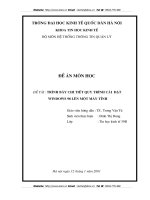Quy trình cài đặt phần mềm diệt virus etrust antivirus v7 cho các máy tính trạm
Bạn đang xem bản rút gọn của tài liệu. Xem và tải ngay bản đầy đủ của tài liệu tại đây (517.49 KB, 13 trang )
Quy trình cài đặt phần mềm diệt virus eTrust Antivirus v7
cho các máy tính trạm
I- Yêu cầu tối thiểu đối với máy tính được cài đặt chương trình:
+ Xoá bỏ tất cả các chương trình diệt virus khác có trên máy trước khi
cài đặt chương trình
+ Máy tính đã được cài một trong các hệ điều hành sau: Windows 95,
Windows 98, Windows NT, Windows 2000, Windows Me, hoặc
Windows XP.
+ Windows NT servers đã được cài SP4 hoặc cao hơn.
+ Tất cả các máy tính sẽ cài eTrust Antivirus đã được cài đặt IE 4.0 hoặc
cao hơn.
+ Yêu cầu dung lượng ổ cứng phải còn trống ít nhất là 35MB.- dung lượng
II- Quy trình cài đặt
0- Xoá bỏ tất cả các chương trình diệt virus khác có trên máy trước khi cài đặt
chương trình, sau đó đóng tất cả các chương trình đang chạy
1- Đưa đĩa CD eTrust Antivirus vào ổ CDROM hoặc chạy file Setup từ thư
mục sau: \\10.170.0.2\virus\etrust70. Khi đó màn hình sau xuất hiện:
Bấm Install
2- Bấm Install eTrust Antivirus 7.0, options and more
3- Chọn I accept the terms in the license agreement
4- Bấm I Agree
5- Bấm Next
6- Bấm Install
7- Chọn a 25-character Key, sau đó bấm Next
9- Bấm chuột vào eTrust Antivirus v7 và chọn Use License Key, sau đó
nhập License Key là NKUES - SL2KK - PG8TL - YMBME - GTT3A và
bấm Add.
10- Bấm Continue.
11- Chọn Do not ask me again và bấm Continue
12- Bấm OK
13- Bấm Finish. Khi có thông báo "Setup Require Reboot...", bấm Yes và
khởi động lại máy tính.
14- Đăng nhập vào máy tính, khi đó trong System Tray ở góc dưới bên trái
màn hình sẽ xuất hiện biểu tượng của eTrust
15- Bấm chuột phải vào biểu tượng của eTrust ở góc trái dưới màn hình
bỏ chọn Display Logo (để mỗi lần khởi động máy thì chương trình không
hiện Logo lên màn hình máy tính).
16- Bấm đúp chuột vào biểu tượng eTrust ở góc dưới bên trái màn hình, khi
đó cửa sổ Realtime Monitor Options xuât hiện như sau:
trong tab Scan chọn các thông số như xuất hiện trên màn hình.
Bấm vào File Options/
17- Trong cửa sổ Cure Action Options, chọn các thông số như xuất hiện trên
màn hình dưới đây
sau đó bấm OK. Trở về màn hình ở mục 17, bấm OK.
18- Bấm chuột phải vào biểu tượng của eTrust ở góc dưới bên trái màn hình
chọn Launch eTrust Antivirus, cửa sổ sau xuất hiện
19- Trong cửa sổ eTrust Antivirus-Local Scanner, bấm Scanner → Signature
Update Options...
20- Trong tab Schedule, chọn Enable Scheduled Download và đặt các thông
số như sau:
Time: 11:30:00 AM
Day: 1
chuyển sang tab Incoming
21- Bỏ chọn Perform Fast Download và bấm chuột vào FTP
Bấm Edit
22- Nhập các thông số trong cửa số Source Select như sau:
- Host Name: 10.170.0.2
- Remote Path: /virus/ETrust70/Update/
sau đó bấm OK → Download Now
23- Sau khi Download xong, bấm nút Start Scan
để quét virus
đến khi có thông báo Ready nghĩa là chương trình đã quét xong. Tắt chương
trình, khi đó quá trình cài đặt eTrust Antivirus v7 đã hoàn thành.